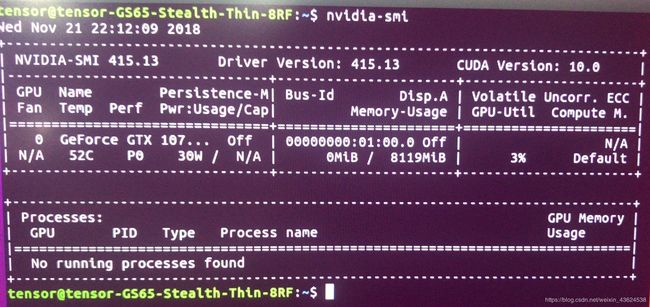Ubuntu16.4+CUDA9.0+cudnn7.4.1+Anaconda2+caffe2安装教程
文章目录
- 写在最前面的话
- 第一步 安装系统
- 第二步 安装驱动
- 第三步 安装CUDA9.0和Cudnn7.4.1
- 第四步 安装Anaconda2
- 第五步 安装caffe2
写在最前面的话
这篇博客是参考了很多的博客和安装教程在自己装电脑的时候总结出来的,可能不像很多基础教程那样手把手的教,但是顺着我们思路认真的阅读每一句话一定可以装成功的。此外还链接了很多大佬们的博客,大家有兴趣可以读一下。在这里,感谢大佬们把各种安装教程分享出来,给我们这些渣渣安装成功的机会。
先放上我电脑的配置:
微星 GS65 GTX1070
第一步 安装系统
友情提示: 建议直接拔掉网线安装,如果连接的是校园网的话
先做系统盘(Ubuntu16.04),做好后直接插进系统就可以。
1.狂敲del 进入bio程序,然后关闭安全启动。一定要先来这一步。
2.然后按F10保存退出
1.进入安装程序之前,狂按F11,进入UEFI程序,
2.然后跳到 Install Ubuntu,然后按e找到‘quite splash —‘删去’—‘(三个-)换成nomodeset,进入就可以避免系统装完后的黑屏问题。
Ubuntu16.04安装过程中:
1选择中文简体
2.下载软件不重要,下不下都可以。
3.自己选择是重装系统还是清除磁盘。(建议清除)
4.键盘布局选择英文(美国)
5.然后输入名字/密码…
6.重启
友情提示: 就可能会有突然黑屏或者其他卡死问题,直接重新来,多试几次。有一个很典型的:在等进度条的时候,到’执行安装后的执行的触发器update-notifier-common’这一步时可能会卡住,重新装不解决问题,需要拔掉网线。
安装之后提示重启,如果什么都不做会有黑屏问题,不能每一次开机都修改nomodeset,所以进入系统之后直接修改grub。方法如下:
1.在进入系统之前出现画面的时候狂按esc (我的微星是这样,根据电脑型号不一样会有不同的按键)
还是在然后按e 找到‘quite splash 然后在其后面加上nomdoeset,按F10就可以进入系统。
2.进入后,按ctrl+alt+t打开终端,终端输入:sudo gedit /etc/default/grub 不加sudo的话会是只读模式。
(1).打开了grub,还是先找到‘quite splash’,同理在其后面加上nomodeset
(2).输入nomodeset模式后,系统分辨率会变为固定的640480,这是趁着打开grub文件,修改分辨率分辨题,找到文件中#GRUB_GFXMODE=640480这一句,复制下来**(不要带着#)** 在下一行修改为GRUB_GFXMODE=1920*1080,然后保存。/
在终端中输入:sudo update-grub
在终端再输入:sudo reboot (即重启)
这样系统就算装完毕了,重启后不会黑屏分辨率也正常。
选做项: 系统装完可以选择更换一下sourcelist的源,速度会更快,更换方法自行百度,推荐清华源。
第二步 安装驱动
装驱动要比装系统要谨慎,上面说的装系统时这么多问题就是因为电脑里有独显的原因,所以下一步装独显驱动需要很谨慎!
先从NVIDIA官网下载驱动:NVIDIA官网
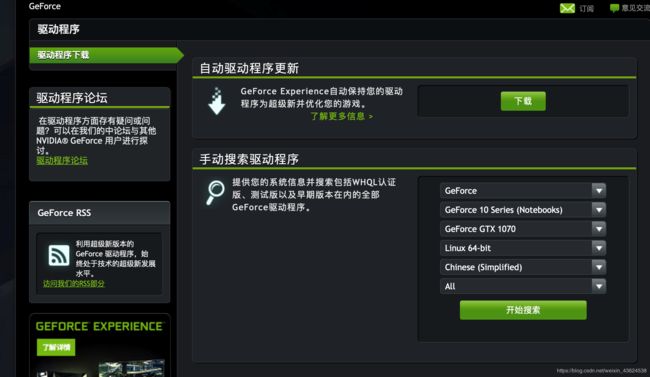
选择自己电脑对应的驱动下载就好啦~这里有个不算坑的坑,就是我的显卡是GTX1070,但是从GeForce系列里找不到GTX系列,后来发现原来是GeForce 10 Series(Notebooks),我的是笔记本,所以选notebooks。选最新的下就完事。下载下来后保存在home目录 下面。
1.禁用nouveau,参考大佬的博客:https://blog.csdn.net/fu6543210/article/details/79746624 这个博主的禁用nouveau的部分。
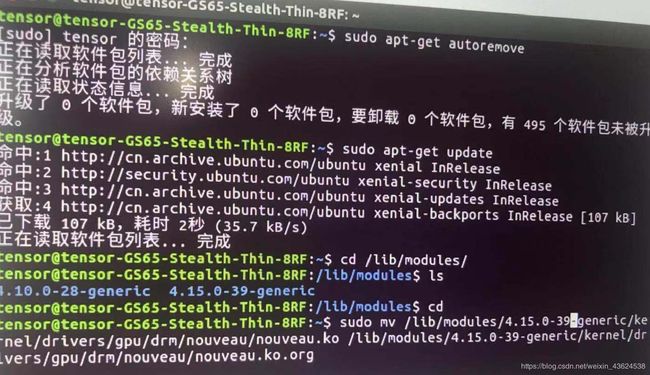
执行类似的语句,可以禁用掉nouveau,可以看到,我有两个文件夹,为了保险我把两个文件的名都改了 ,也有人没有就不用改两个
然后终端执行:sudo update-initramfs -u
然后执行:lsmod | grep nouveau
如果没有输出则为成功,但是很不幸我的有输出,但不是失败,重启就好啦!
2.安装驱动。 然后就可以开始安装,直接执行$sudo ./驱动名字.run -no-x-check -no-nouveau-check -no-opengl-files
驱动名字后面的附带一定要加,能不能成功就看这些了。
然后安装的时候一律yes ok就可以,什么失败什么32位兼容都不用管,ok,continue就完事。安装过程发现没有链接中的博主说的那么多事。而且很多东西yes不yes都不耽误。 然后就安装完毕! 重启!
如果重启登陆有死循环 ,就参考 https://blog.csdn.net/ssmixi/article/details/73483795 这位博主的文章,但是一般不会有。 这样驱动也安装完毕了。
第三步 安装CUDA9.0和Cudnn7.4.1
这里的cuda和cudnn推荐一个博主的博客 http://www.twistedwg.com//2018/06/15/cuda9_cudnn7.html
直接进入CUDA9.0安装的部分观看,大佬写的非常的详细,前面的部分不用看*(因为我们都安装过了)。
补充一点点:
1.注意上面这个博主的安装cuda之后会有用nvcc -V来验证cuda的一步,中间少了一步在更新bashrc,要先在终端输入source ~/.bashrc,更新了路径,nvcc才会成功,千万不要自己去下载nvcc,cuda9里已经自带了,否则如果自己安装nvcc,cuda只会是7.5的。
2.装cudnn的时候如果文件被锁上了可以直接在命令行里转移。
3.装cudnn的时候不要安装博主的那个版本,因为下载pytorch的时候是要约定cudnn版本的,在百度搜索官网下载7.4.1,尽量安装最新的。
其他我就不再说了,因为确实没有坑。
第四步 安装Anaconda2
从清华镜像源下载镜像 https://mirrors.tuna.tsinghua.edu.cn/anaconda/archive/ ,找最新的5.3.1下载,然后放到home文件夹
直接在终端:bash anaconda文件
就空格yes完事,注意最后一个是问你要不要下载微软的编辑器,我没有下,你下不下都可以。 也没有坑,不提了。
从清华镜像下的anaconda似乎源就是镜像的,因为下软件很快。而且不要换conda的源,换成清华镜像的源会没有最新版pytorch的文件。
第五步 安装caffe2
安装caffe2的坑太多,我们拒绝从源码编译,各种问题接受不了,github论坛里还挂着一大堆的问题没有解决,直接按官网预编译的版本安装就可以。
source ~/.bashrc
conda install pytorch-nightly -c pytorch
就可以直接安装caffe2 ,没有任何问题,而且你没看错,就是pytorch,因为caffe2和pytorch合一起了。
下!直接下!什么坑都没有! 再也不用担心害怕!如果下载文件下不下来,可以重新装一遍anaconda。直接删了目录文件和.bashrc里关于anaconda的链接就可以。
上面那个指令完成后要安装用conda install 安装protobuf==3.5.1,typing,hypothesis future,protobuf的版本很重要。一定是3.5.1,最好是3.5.0。但是conda并没有3.5.0的版本,可以从源码编译protobuf。
最后的最后,这篇博客是为了跑通densepose做的准备,大家也可以去看我们源码编译caffe2+densepose的文章。
此外,还想和大家说的是:
1.换源 :换的时候sourcelist要换apt-get的,用默认的python 的pip安装要换pypi的,用conda安装要换conda的源,所有的源都推荐清华的源。而且网站有直接的指令教程,很简单。
2.多用google和百度,不要盲目看谷歌,那英语专业词汇不过关看外文还不如直接百度看看我国IT秃头老前辈的滴血教训来的快。(某些没有写到的报错直接百度,大家都会遇到同样的错误,不担心,看看别人的解决办法。)
3.这个demo本以为半天能完成,最后做了十天左右。工作量远超预想,而且若不是github求助成功,成功安装更是遥遥无期。以上所言,每一步每一个坑都卡住过几小时乃至几天,希望读者听之信之。
参考资料和博客(再次的跪谢各位大佬):
- https://www.cnblogs.com/huadongw/p/6505976.html Ubuntu 16.04+GTX970 黑屏无法安装解决方法
- https://blog.csdn.net/ssmixi/article/details/73483795 解决死循环问题
- https://jingyan.baidu.com/article/c85b7a6457daad003bac95fd.html 详解grub文件
- https://blog.csdn.net/a379039233/article/details/78684253 黑屏和分辨率问题
- http://www.twistedwg.com//2018/06/15/cuda9_cudnn7.html CUDA及cudnn安装
- http://www.cnblogs.com/liuyihai/p/9310909.html CUDA及cudnn安装
- https://blog.csdn.net/fu6543210/article/details/79746624 系统及驱动安装
- https://blog.csdn.net/cheneykl/article/details/79111618 黑屏解决办法
- https://caffe2.ai caffe2
- https://mirrors.tuna.tsinghua.edu.cn 清华镜像源
- 以及所有关于出现的问题百度和谷歌结果里第一页到第五页的大佬们。